
Najnowsze urządzenie Apple TV ma własną zintegrowaną pamięć, dzięki czemu można pobierać aplikacje i gry. Oczywiście ta przestrzeń jest ograniczona i po pewnym czasie może Ci się kończyć, więc dzisiaj wyjaśnimy, jak zwolnić miejsce.
Najnowszy Apple TV oferuje 32 GB i 64 GB miejsca w sprzedaży detalicznej za 149 USD i 199 USD. Nie można jej uaktualnić ani podłączyć pamięci, więc w miarę upływu czasu prawdopodobnie napotkasz ostrzeżenie o małej ilości miejsca. W pewnym sensie już wyjaśnił, jak to zrobić w poprzednim artykule , ale dzisiaj chcemy się na tym szczególnie skupić.
Nie powinno to stanowić problemu, ponieważ prawdopodobnie zanim to nastąpi, będziesz gotowy do usunięcia niektórych aplikacji i gier, z których nie korzystałeś od jakiegoś czasu.
Zarządzanie przestrzenią na Apple TV
Aby uzyskać dostęp do funkcji zarządzania pamięcią Apple TV, najpierw otwórz „Ustawienia” na ekranie głównym.
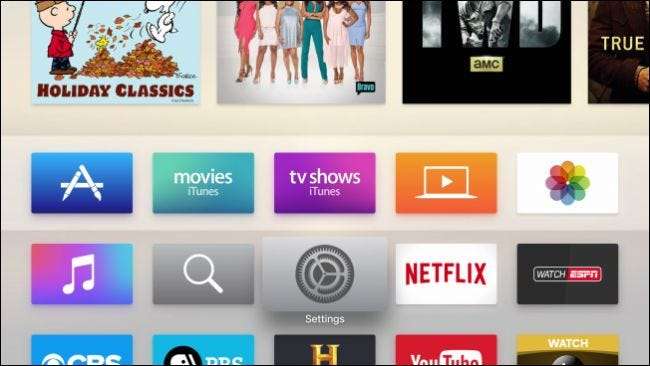
Jeśli nie masz pewności, ile miejsca zawiera Twoje urządzenie, możesz najpierw to sprawdzić, otwierając link „Informacje” na ekranie ustawień ogólnych.
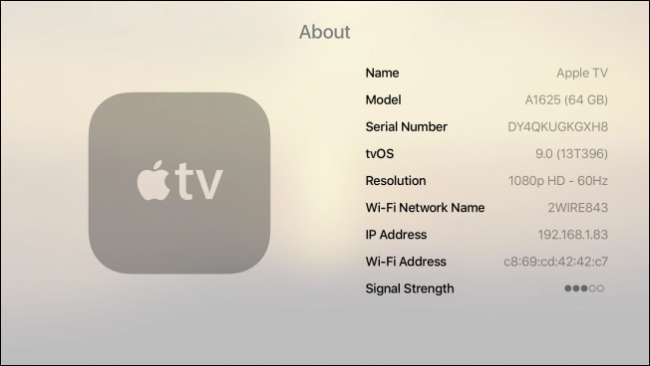
Wróć do ekranu ustawień ogólnych, przewiń w dół i kliknij opcję „Zarządzaj pamięcią”.
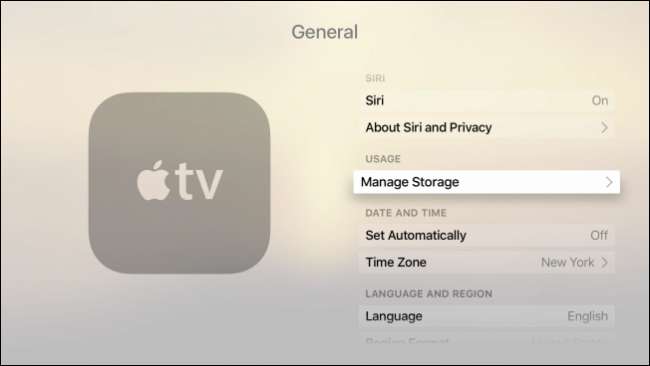
Na ekranie pamięci zobaczysz wszystko, co zainstalowałeś w systemie. Wszystko jest ułożone od największego do najmniejszego, dzięki czemu można łatwo zorientować się, co zajmuje najwięcej miejsca.
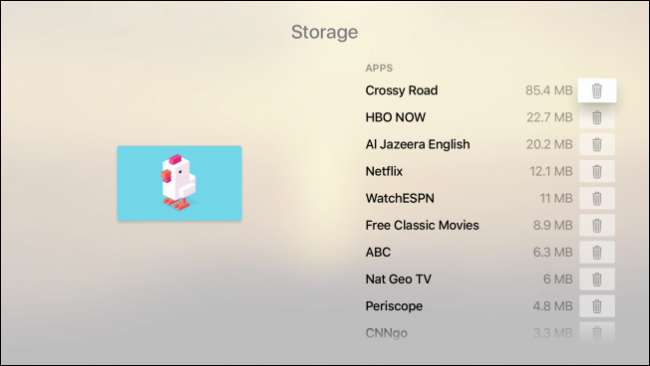
Jeśli chcesz usunąć aplikację lub grę ze swojego Apple TV, po prostu wybierz ikonę kosza obok niej i kliknij główny przycisk na pilocie. Pojawi się poręczne okno dialogowe z ostrzeżeniem z prośbą o potwierdzenie, czy chcesz usunąć, czy anulować.
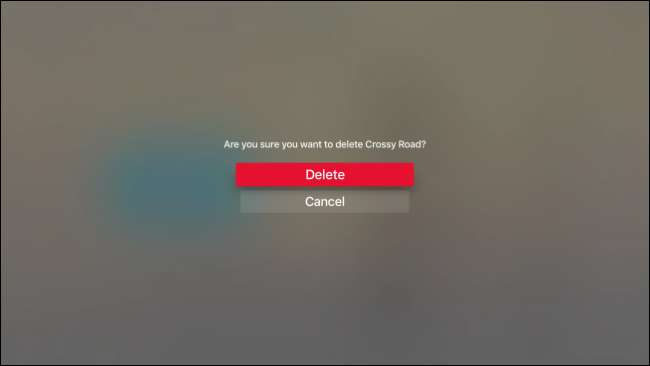
Teraz po prostu przejrzyj wszystkie rzeczy zainstalowane na Apple TV i usuń wszystko, czego już nie chcesz lub nie używasz. Niestety, wykluczenie łatwego sposobu określenia pozostałej pamięci wydaje się być niefortunnym przeoczeniem, ale zawsze jest nadzieja, że Apple uwzględni to w późniejszej aktualizacji oprogramowania Apple TV.
Jeśli masz pytania lub komentarze, które chciałbyś wnieść do tego artykułu, zachęcamy do pozostawienia opinii na naszym forum dyskusyjnym.






